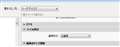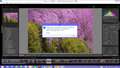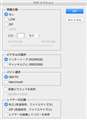���̃y�[�W�̃X���b�h�ꗗ�i�S923�X���b�h�j![]()
| ���e�E�^�C�g�� | �i�C�X�N�`�R�~�� | �ԐM�� | �ŏI���e���� |
|---|---|---|---|
| 3 | 5 | 2017�N2��14�� 20:01 | |
| 12 | 15 | 2017�N2��11�� 11:07 | |
| 3 | 4 | 2017�N1��31�� 22:06 | |
| 0 | 8 | 2017�N1��18�� 12:17 | |
| 1 | 1 | 2017�N1��15�� 14:21 | |
| 2 | 9 | 2017�N1��5�� 21:25 |
- �u����̍i���݁v�̖��ԐM�A�������͍ŐV1�N�A�����ς݂͑S���Ԃ̃N�`�R�~��\�����Ă��܂�
�摜�ҏW�\�t�g > Adobe > Adobe Photoshop Lightroom 6 MLP ���{���
LR6�ŁA�t�B���^�[��t���b�O���g���ăZ���N�g���A���������摜���ꊇ��������JPG�摜���쐬���Ă��܂��B
���̃Z���N�g����RAW�f�[�^���A����̃t�H���_�[�ɊȒP�ɃR�s�[���邱�Ƃ͂ł��Ȃ��ł��傤���H
�������Ȃ���AJPG���I���W�i�����ɂ��āA����RAW�t�@�C����I��ŃR�s�[����Ηǂ��킯�ł����A�����������ߌ����I�ł͂���܂���B
�Ȃ��A�J�^���O��T�C�h�J�[�t�@�C���͒��o�s�v�ł��B
![]() 1�_
1�_
�p�X�^���h���A����
�����o���̐ݒ�Ńt�@�C���`�������摜�ɂ���̂���ԊȒP�Ȃ悤�ȋC�����܂��B
�����o���_�C�A���O�ŕۑ���̎w����o���܂����c
�I���摜���J�^���O�Ƃ��ď����o���āA�J�^���O���폜������@���L��܂��B
�ǂ���ł��s���̗ǂ����@��I�������悢�Ǝv���܂�
�����ԍ��F20655679
![]()
![]() 1�_
1�_
��540ia����
�����̂��������肪�Ƃ��������܂����B
�������Ƃ���A��肭�����܂����B
�t�@�C���`���Ɂu���摜�v������̂�m��܂���ł����B
�T�C�h�J�[�t�@�C�����R�s�[����܂����̂ŁA������폜���邾����
RAW�t�@�C�������o�ł��܂����B
���肪�Ƃ��������܂����B
�����ԍ��F20655984
![]() 0�_
0�_
���p�X�^���h���A����
���C�u�����̉�ʏ�ŃZ���N�g�����ʐ^��S�I�����āA�R�s�[�������t�H���_��
�h���b�O���h���b�v����R�s�[����܂��B���ꂪ��Ԓ��ړI�ŊȒP���Ǝv���܂��B
�����ԍ��F20656163
![]() 1�_
1�_
�������ۂ���
Windows���ł����A�G�N�X�v���[���ŊJ�����ʃE�B���h�E�ɂ̓R�s�[�ł��܂���ł����B
���p�l�����̃t�H���_�[�ɃR�s�[��̃t�H���_�[��lj������LR���ŃR�s�[�o����̂ł��傤���H
����ŏo����ꍇ�ł��Ǘ��s����A�T�u�t�H���_�[�𑝂₷�Ȃǃt�H���_�[�\���͕ύX����������܂���B
���肪�Ƃ��������܂����B
�����ԍ��F20656868
![]() 0�_
0�_
�p�X�^���h���A����
������Mac���ł��B
win���œ�������i�h���b�O&�h���b�v�j�������ꍇ�ɂǂ�����������
�Ȃ�̂��m�F���o���Ȃ��̂ʼn��Ƃ������܂��A�Ƃ肠�����R�s�[�o���Ȃ�����
�悤�ł��̂ŁA�����ɗ��Ă����݂܂���B
�@
�����ԍ��F20658383
![]() 0�_
0�_
�摜�ҏW�\�t�g > Adobe > Adobe Photoshop Lightroom 6 MLP ���{���
���i�Łi�f�B�X�N�j�ŃC���X�g�[�����ꂽ���ŁAVer.6.2.1�ȏ�̕��Ɋm�F�������̂ł����A
�����̌��ʂ̒��Ɂw�����݂̏����x���lj�����Ă�����͂����܂����H
��͂�ACC�݂̂̋@�\�lj��Ő��i�ł͕��u�Ȃ̂ł��傤��?
![]() 1�_
1�_
dense_fog����
���̋@�\�� Lightroom CC 2015.1 �݂̂Ŏg�p�\�ł��B�@�Ƃ̎��ł��B
https://helpx.adobe.com/jp/lightroom/help/whats-new.html
�����ԍ��F19215631
![]()
![]() 2�_
2�_
540ia����A���肪�Ƃ��������܂��B
��͂�A���i�ł͕��u�Ȃ�ł��ˁB
����Ȃ��ƂȂ�CC�łɂ��Ƃ��Ηǂ������ƁA����������Ă��܂��B
�����ԍ��F19215889
![]() 0�_
0�_
540ia ����
�ȑO�ɂ������Ă��������܂����BLR6.2�ɃA�b�v�O���C�h�����獡�܂ŃJ�[�h�����荞��ŗ����O�tHDD��F�����Ȃ��Ȃ���߂ēǂݍ��݂����錋�ʂɂȂ�܂����B�����炱����Ńo�O������Adobe���C���\���Ă��܂����A���̃g���u�������̂悤�Ȗ��̈ꕔ�Ȃ̂ł��傤���B����������Ȃ狳���ĉ������B�X�������肢�\���グ�܂��B
�����ԍ��F19220680
![]() 1�_
1�_
540ia����
�ȑO�ɂ������Ă��������܂����BLR6�D2�ɃA�b�v�f�[�g������ȑO����荞�݂̌��ɂ��ė����O�tHDD��F�����Ȃ��Ȃ�A�ƌ�����LR�̃��C�u�����[�ɕ\�����Ȃ��Ȃ�܂����B����͔ޕ������Ō����Ă���o�O�ł��傤���B������ł�������ĉ������B
�����ԍ��F19220742
![]() 0�_
0�_
404monarch����
���C�u�����[�̍����ɂ���t�H���_�[�ɉ����\������Ȃ��ƌ������ł��傤���H
���߂ēǂݍ��݂�����ƌ������̓t�H���_�[���摜���\������Ȃ�����ƌ��������Ƃ����
�܂������ʂ̃J�^���O���J���Ă��܂��������ł��傤���ˁc
���������Ȃ�A���j���[�̃t�@�C������g�ŋߎg�p�����t�@�C�����J���h�ɁA���܂Ŏg���Ă����J�^���O���Ȃ����m�F���Ă݂ĉ������B
������A�O�t��HDD�̃h���C�u���^�[�͕ς���Ă܂����ˁH
Lightroom�̓h���C�u���^�[��t�H���_�[�����ς��ƁA�����Ȃ��Ă��܂������̂Ƃ���Lightroom��������Ă��܂��܂��B
���̏ꍇ�A�G�N�X�v���[������Lightroom�̃J�^���O�t�@�C���ڊJ���ƕ�������͂��ł��B
����ɂ��Ă��A6.2�̓ǂݍ��݃_�C�A���O�͎g���ɂ����Ȃ����Ȃ��`
�t�H���_�[�z���̉摜��S�������邩��p�t�H�[�}���X�]�X���Č�����肪�o��Ǝv����ł����c
�����̂ЂƂ育�Ƃł��B
�����ԍ��F19221812
![]() 1�_
1�_
���肪�Ƃ��������܂��B�����������Ă����������ӁA�S�����ł��B���������Ă����������_���������ł����A���PC���E�C���X�Ɋ������Ă���l�ł�����_���ɏo�����ɂ��܂����B�v�����g�̐F�����ˑR�ł����J���u���C�V�����ς݂̃��j�^�[�Ɠ����łȂ������Ă��܂��B�ł�����͕ʂ̌�����������Ȃ��̂ł����B
�����ԍ��F19222919
![]() 0�_
0�_
��dense_fog����
�u�����ς݁v�ƂȂ��Ă���܂����A���������������Ă������߃��X�������Ă��������܂����B
���L�ɂăv���O�C���Ή����邱�ƂŃp�b�P�[�W�łɂ��g�p���邱�Ƃ͉\�ł��B
https://cutthruthefog.wordpress.com/lightroom-6-dehaze/
������"�p�b�P�[�W�łɂ������lj�����邾�낤"�ƍw�����܂������A
�A�b�v�f�[�g���Ȃ��Ȃ������������߁A�������Ă��̋L���ɂ��ǂ蒅���܂����B
���K�̂��g�������Ƃ͂���܂��A���x���g�p�����Ă��������Ă���
�ƂĂ��ǂ��@�\�ŕW���@�\�Ƃ��Ă���ׂ��@�\���Ɗ����܂��B
�L���ɂ��L�ڂ���Ă���܂����g�p�Ɋւ��Ă͎��ȐӔC�ƂȂ�܂���A�������̏ゲ�������������B
�����݂ɁA�����͉��L���Ŏg�p���m�F���Ă���܂��B
-------------------------------
LR 6.1.1
iMac 5K
OS OS X El Capitan
CPU core i5(3.5GHz)
Memory 24GB
�r�f�I�J�[�h�@M295X
-------------------------------
�����ԍ��F19303689
![]() 2�_
2�_
���Ԃ̂�����
��肪�Ƃ��������܂��B
�����ACC�ł͂Ȃ��U���w�����Ď��s�������ȂƎv���܂������A
�v���Z�b�g�Ŏg�p�ł��邱�Ƃ�m��A��������lightroom6�ł��u�����݂̏����v���g�p���Ă���܂��B
http://petapixel.com/2015/06/24/this-preset-pack-brings-real-dehaze-to-lightroom-6-1/
CC�̗l�ɃX���C�_�[�Ŗ��i�K�Œ����ł���킯�ł͂���܂��Alightroom6�ł����l��dehaze���g����
��Ϗd�Ă���܂��B
�Ԃ̂����Љ�̃v���O�C���������Ă݂����Ǝv���܂��B
�����ԍ��F19304212
![]() 1�_
1�_
�F���܂����b�ɂȂ�܂�
�����A�b�v�f�[�g�ŋ@�\���lj�����g�p�ł���̂��Ǝv���܂������A�_���ł����B
�����J�X�~�̏������o���Ȃ��̂ŁA�A�h�r�Ɏ��₵�܂������A���܂��͗L��܂���B
������̏������݂ɂ��łɂ������̂ł��ˁB
�Љ��Ă���T�C�g�́A�p��Ȃ̂ł킩��܂���A
�ǂ��̕������N���b�N���ă_�E�����[�h����̂ł��傤���H
�����ԍ��F19334376
![]() 1�_
1�_
������26�N12��19���@����
���ԐM�x���Ȃ�܂��Đ\����܂���B
�_�E�����[�h�y�[�W�����ɂ���[download LRHaze_1_2.zip plugin]���t�@�C�����_�E�����[�h�ł��܂��B
�Q�l�܂łɉ��L�菇�ɂĒlj��\�ł��B
�i��MAC�ɂĊm�F�j
�P�@URL�ɃA�N�Z�X��A[download LRHaze_1_2.zip plugin]���t�@�C�����_�E�����[�h
�Q�@zip�𓀌�ALR�̃��j���[����[�t�@�C��] > [�v���O�C���}�l�[�W��] ��I��
�R�@�uLightroom�̃v���O�C���}�l�[�W���v�E�B���h�E���J���܂��B
�S�@�u�lj��v�{�^����I�����A�𓀂����t�H���_���́hLRHaze.lrplugin"��I�����N���b�N���܂��B
�T�@�v���O�C�����C���X�g�[������A�E�B���h�E�̍����ɃC���X�g�[������Ă��邱�Ƃ��m�F�B
�U�@[����]�p�l����I������B
�V�@LR�̃��j���[����[�t�@�C��] > [�v���O�C���G�N�X�g��]��I�����uDehaze Control�v���N���b�N�B
�W�@�uDehaze�v�p�l�����o�Ă���̂ŃX���C�_�[�Œ�������B
���ӂƂ��āu���C�u�����v�p�l�����ƃG���[�ƂȂ邽�߁A�u�����v�p�l���ł��������ł��܂���B
�����ԍ��F19339617
![]() 3�_
3�_
���Ԃ̂�����
�����Ă��������A���肪�Ƃ��������܂��B
�킩��₷�������Ȃ̂ŁA���ł��o���܂����B
��dense_fog����
�����ς̃X���ɂ��ז����Ď��炵�܂����B
�����ԍ��F19340245
![]() 0�_
0�_
���Ԃ̂�����
�����Ē����܂��B
���_�E�����[�h�y�[�W�����ɂ���[download LRHaze_1_2.zip plugin]���t�@�C�����_�E�����[�h�ł��܂��B
[download LRHaze_1_2.zip plugin���Ȃ�1_�T�_�E�����[�h���܂����B
���V�@LR�̃��j���[����[�t�@�C��] > [�v���O�C���G�N�X�g��]��I�����uDehaze Control�v���N���b�N�B
�@ �W�@�uDehaze�v�p�l�����o�Ă���̂ŃX���C�_�[�Œ�������B
�N���b�N���Ă��A�uDehaze�v�p�l�����o�Ă��܂���B(�����ɂ��Ă��܂��j
�N���b�N��ʂł��B
download LRHaze_1_2.zip plugin��������܂���B1_�T�̃t�@�C���_�E�����[�h���e�����Ă��܂����B
Windows 8.1�g�p���Ă��܂��B
��dense_fog����
�����ς̃X���ɂ��ז����Ď��炵�܂����B
�����ԍ��F20646096
![]() 0�_
0�_
���Ԃ̂������
�\����������܂���B
�o�[�W����6.0�ł����B
���i�ł̃o�[�W����6.0�����Ȃ��̂ł����A
6.1�ȍ~�ǂ̂悤�ɍw�����Ă��܂����B
�����ԍ��F20646818
![]() 0�_
0�_
>kiku1015����
�܂��A���Ԃɉ������܂��B
�@��download LRHaze_1_2.zip plugin��������܂���B1_�T�̃t�@�C���_�E�����[�h���e�����Ă��܂����B
���L�ɉߋ����i���_�E�����[�h�ł���悤�Ȃ̂ŁA�����ɌÂ����i���܂߂ĊY���̂��̂����邩�Ǝv���܂��B
�܂��A�u1_5�v��Ver�œ��삵�Ȃ����ɂ��Ă͍�҂ł͂Ȃ��̂ŕ����肩�˂܂��B
https://cutthruthefog.wordpress.com/lrhaze-version-history/
��҂̃y�[�W�ɉ��L���ʂ������Ă���܂����ALR6 or 6.01 �ł͓��삵�Ȃ��݂����ł��ˁB�B
LRHaze will not work with Lightroom 6 or 6.01 because they do not contain the Dehaze function.
�A��6.1�ȍ~�ǂ̂悤�ɍw�����Ă��܂����B
�w���͕s�v�ŁA�A�b�v�f�[�g���Ă��܂��B�i���݂�6.8�ł��j
�A�b�v�f�[�g���@�́A�㕔���j���[�́u�w���v�v���u�A�b�v�f�[�g�v�ōs�Ȃ��Ă���܂��B
���A����MAC�̂��ߑ��쐫�̈Ⴂ�͑������邩�Ǝv���܂���
���Q�l�܂łɁB
��dense_fog����
���炢�����܂����B
�����ԍ��F20647533
![]() 0�_
0�_
���Ԃ̂�����
���}�ɒ��J�Ȃ��������肪�Ƃ��������܂��B
���S�҂ł����f���������܂����B
�A�b�v�f�[�g���ĉ������܂����B
��dense_fog����
���炢�����܂����B
�����ԍ��F20648332
![]() 0�_
0�_
�摜�ҏW�\�t�g > Adobe > Adobe Photoshop Lightroom 6 MLP ���{���
����ł�
���݁A�����ɂ̓V���L�[�s�b�N�X���g���Ă���A���C�g���[���ւ̈ڍs���������Ă��܂��B
�����A��x�̌��ł��g�����Ƃ����ۂɃJ�^���O���T���f�O�����o��������܂��B
���݂̎ʐ^�Ǘ��́A�����̃����[�o�u���f�B�X�N�Ɏʐ^��ۑ��A�o�b�N�A�b�v�����ꂼ�ꕡ���Ƃ��Ă܂��B
�B�e�����摜���A�n�[�h�f�B�X�N�ɓ��t�ŃR�s�[���Ǘ����Ă��܂��B
���C�g���[���̃J�^���O�Ǘ��ł����A�����[�o�u���f�B�X�N�Ȃ̂Ō�������ƃh���C�u�����_�u����������܂��B
�Ȃ̂ŁA�J�^���O�����܂����Ȃ��̂ł͂Ǝv���Ă��܂��B
�F�X���ׁA�����ĂȂ��̂ł킩��Ȃ��̂ł��������[�o�u���̃n�[�h�f�B�X�N���ƁA���̃h���C�u���ɂ��̒��̎ʐ^�̃J�^���O�����B
���ꂪ�o����A�n�[�h�f�B�X�N�����ւ��Ă��A���ꂼ��̃n�[�h�f�B�X�N���̃J�^���O���J���Ɠ��h���C�u���̉摜�ҏW���o����B
�ȂA���ꂪ�o�������ȋC�����Ă��܂����B
���܂ŎB�e�����摜���A���ꂼ��̃n�[�h�f�B�X�N���q���ŃJ�^���O�����Έȍ~����ŊǗ��ł���B
�V���ɎB�e�������̂��A���܂œ��l�n�[�h�f�B�X�N�ɓ��t�t�H���_�[�ŃR�s�[���Ă���J�^���O�ɒlj�����B
���[���o�u��A�ɂ́A���̒��̃J�^���OA��
�����[�o�u��B�ɂ́A���̒��̃J�^���OB���B
���̂悤�Ȃ����͉\���ǂ����A������������������K���ł��B
��낵�����肢���܂��B
![]() 0�_
0�_
�������I����
�o���܂���B
���̏ꍇ�̓n�[�h�f�B�X�N�P�ʂ��Ɩ������������ĊǗ�����ςȂ̂ŁA
���t���ƂɃJ�^���O������Ă܂��B
�Ⴆ�u2017.1.28�@���Ղ�v�Ƃ����t�H���_�̒��ɉ��L��
2�̃t�H���_���i�[���ĊǗ����Ă��܂��B
�E�J�^���O�̓������t�H���_
�E�ʐ^�̓������t�H���_
�����ăn�[�h�f�B�X�N�̒��ɂ�
2017.1.1�@����
2017.1.9�@����
2017.1.19�@����
�E
�E
�E
�Ƃ��������ŁA�B�e�����邽�тɃt�H���_���lj�����Ă��������ł��B
�@
�ǂ������P�ʂŃJ�^���O����邩�͐l���ꂼ��Ȃ̂ŁA�����g�̎g������
�������P�ʂ�͍������Ɨǂ��Ǝv���܂���B
�@
�����ԍ��F20611595
![]()
![]() 1�_
1�_
�������ۂ���
���肪�Ƃ��������܂��B
��荞�݂́A���g�œ��t�t�H���_�[����ĉ摜�R�s�[�B
�����ǂݍ��݃J�^���O�쐬���Ċ����ł���ˁB
�O�ɑ̌��Ŏ����Ē��߂Ă�̂ŁA�ēx�̌��ŃC���X�g�[���o���Ȃ��̂ŏ�����܂��B
�����ԍ��F20611997�@�X�}�[�g�t�H���T�C�g����̏�������
![]() 0�_
0�_
�������I����
����荞�݂́A���g�œ��t�t�H���_�[����ĉ摜�R�s�[�B
�����ǂݍ��݃J�^���O�쐬���Ċ����ł���ˁB
���̒ʂ�ł��B�ꕔ�J��Ԃ��ɂȂ�܂����A
HDD�ɓ��t�C�x���g�t�H���_�i��F2017.1.30�@���Ղ�j������āA
���̃t�H���_���Ɂu�ʐ^�v�Ƃ����t�H���_������ɍ���āA���̃t�H���_��
SD�J�[�h����ʐ^�f�[�^���R�s�[���āA���̃t�H���_��Lightroom�̃A�C�R����
�h���b�O���h���b�v���ăJ�^���O��V�K�쐬���ǂݍ��݂����Ă��܂��B
�@
�����ԍ��F20616808
![]()
![]() 2�_
2�_
�������ۂ���
���肪�Ƃ��������܂��B
���C�g���[�����킵�����Ǝv���Ă��܂��B
�����ԍ��F20619595�@�X�}�[�g�t�H���T�C�g����̏�������
![]() 0�_
0�_
�摜�ҏW�\�t�g > Adobe > Adobe Photoshop Lightroom 6 MLP ���{���
lightroom���S�҂ł��B�����悤�Ȏ��₪���ɂ���܂����炷�݂܂���B
2���₪����܂��B��낵�����肢�������܂��B
�@Amazon��Lightroom 6�_�E�����[�h��Mac�Ή����w���v���܂����B
lightroom�ŐF����������jpg�ŏ����o���ƃT���l�C��?�̐F�������Ă��銴���ɂȂ��Ă��܂��ƂĂ������Ă���܂��c�B
�J���ƌ��̐F�ɂȂ�̂ł����c�B��������������@�������Ă��������B
�J������Canon80D��CR2��ǂݍ���ł���܂��B
PC��MacOS Sierra�o�[�W����10.12.2�ł��B
�ʐ^�̓f�B�X�v���C�B�肵���̂ʼn����̂ł����ꖇ�ڂ��T���l�ł����Ă���ʐ^�ŁA�ڂ��J�������̒ʏ�̐F�̎ʐ^�ł��B
�Alightroom��Photoshop�̘A�g�̎d���������ĉ������B
�A�g���悤�Ƃ���Ɓw���̃o�[�W������lightroom��Photoshop camera raw���v���O�C���Ƃ̌݊����邽�߂ɂ̓o�[�W����9.8�̃v���O�C�����K�v�ł��B�x�Əo�܂��B
https://helpx.adobe.com/jp/camera-raw/kb/camera-raw-plug-in-installer.html
���ꂩ�ȂƎv��DL�����̂ł������܂����킩�炸�c�B
���̃o�[�W������6.7.0.339�Əo�Ă܂��c�B
���܂ł�Canon80D��CR2�ŎB�e�������̂�F��������jpg�ŏ����o����PhotoshopCS5�Ɉړ����Ĕ��Ȃǂ��C����jpg�ŏ����o�������܂����B
��낵�����肢�������܂��B
�����ԍ��F20564042�@�X�}�[�g�t�H���T�C�g����̏�������
![]() 0�_
0�_
�@�ɂ��ẮA������Ə�������܂��A
�����o����JPG���ēxLightroom�œǂݍ��ނƁA
��薳���Ƃ������Ƃł��傤���H
��Lightroom�ɂ�CR2��JPG�̗������\������Ă����ԁH
���̃\�t�g�iPhotoshop��v���r���[�j�ŊJ�����ꍇ����薳���ł��傤���H
�A�ɂ��ẮAPhotoshop�̃o�[�W�������Ⴂ�̂ŁA
�ŐV��Camera Raw���Ή����Ă��Ȃ����炾�Ǝv���܂��B
�A�g�ƌ����Ă��ATIFF��PSD�œn�������ł��̂ŁA
���݂�CS5�𗘗p����̂ł�����A
TIFF�ŏ����o����Photoshop�Ń��^�b�`������@�ŗǂ����Ǝv���܂��B
�g�[������������̂ł�����ATIFF 16bit�̕����ǂ��ł��B
�����ԍ��F20568868
![]()
![]() 0�_
0�_
��interlace����ԐM���肪�Ƃ��������܂��I
�@�T���l�C���̌��ł���Photoshop�ł̃v���t�@�C���ϊ�����ƗpCMYK����
sRGB�@ICE61966-2.1�ɕς����Ƃ���߂�܂����B
sRGB�@ICE61966-2.1�ŗǂ��̂ł��傤���c�H
���܂����ǂꂪ�ǂ��̂������炸�ɑI��ł��܂��܂����c�B
�A�A�g�͒��߂邱�Ƃɂ��܂��B���肪�Ƃ��������܂��I
TIFF�ŏ����o����Photoshop�Ń��^�b�`������@�ƌ������̂����邱�Ƃ��m��܂���ł����c���ɂȂ�܂��B
TIFF 16bit�ŏ����o����Photoshop�ʼn��H��jpg�ۑ��Ƃ�������ŗǂ��̂ł��傤���H
�F�X�����Ă��������Ă��肪�Ƃ��������܂��I
�����ԍ��F20571173
![]() 0�_
0�_
Photoshop��CMYK�ɕϊ�����Ă����̂ł��ˁB
�����Ђւ̓n���f�[�^���쐬����ꍇ�ȊO�́ARGB�̂܂܂ŗǂ��Ǝv���܂��B
Lightroom����JPG�����o������ۂ��A
�J���[�v���t�@�C�����w�肵�Ă���Ǝv���܂��̂ŁA
Photoshop�ŊJ���ۂ́A���̃v���t�@�C���̂܂ܓǂݍ��ނ̂��ǂ��ł��B
��ʓI�ɂ�sRGB�ŁA�����ʐ^�ɂ���čL�F�悪�K�v�ł�����AAdobe RGB���g�������ł��B
TIFF�̏ꍇ�A�掿�̗�����܂���̂ŁA
Lightroom�ō쐬���ꂽ���̂����̂܂�Photoshop�ʼn��H�ł��܂��B
�P���ȃ��^�b�`�̏ꍇ��8bit�ł����v�ł��B
16bit�ł��ƐF���������镪�A�t�@�C���e�ʂ��傫���Ȃ�܂����A
���邳�Ȃǂ�ς���ꍇ�A8bit���j�]���ɂ����Ȃ�܂��B
�����ԍ��F20573077
![]() 0�_
0�_
��mgmg0204����
���g���̃f�B�X�v���C�̃��[�J�[�y�ь^�Ԃ͉����낤���B
���ƁAmgmg0204����̎ʐ^�f�[�^�́A�N���ǂ̂悤�ȕ��@�Ŋӏ܂��Ċy���ނ��߂̎ʐ^�f�[�^�Ȃ̂��낤���B
�����ԍ��F20573160
![]() 0�_
0�_
��interlace����
�ȑO����ɏo�������Ƃ����肻�̂܂܂̐ݒ�Ŏg���Ă����l�ł��c�B
sRGB��Adobe RGB�ł��ˁA���肪�Ƃ��������܂��I
Photoshop��TIFF16bit���C�������Ă̂ł����ۑ����悤�Ƃ����Ƃ���
�摜�̗l�ɕ�����܂����B����͂ǂ��I������Ηǂ��̂ł��傤���H
jpg�ŏ����o���̂Ƒ��ɁA�܂��C�����邩������Ȃ��̂Ń��C���[�Ȃǂ��̂܂܂ɂ��Ďc���Ă��������ƍl���Ă���܂��B
�F�X�Ƃ��݂܂���c��Ϗ������Ă���܂��I
�����ԍ��F20574986
![]() 0�_
0�_
��DHMO����
Mac�����f�B�X�v���C21.5�C���`�i1920 x 1080�jAMD Radeon HD 6750M 512 MB�Ō��Ă���܂��B
��Ƀc�C�b�^�[�Ȃ�SNS��ɍڂ������Ǝv���Ă���܂��B
�ʐ^�̓��e�̓|�[�g���[�g��R�X�v���̎ʐ^�ɂȂ�܂��B
��낵�����肢���܂��I
�����ԍ��F20574991
![]() 0�_
0�_
��mgmg0204����
���g���̃f�B�X�v���C�A�ʐ^�̗p�r�ɂ���ẮAsRGB����AdobeRGB�̕����]�܂����\��������Ǝv���āA�f�����B
�������A���̂悤�ȏł���AsRGB�ŗǂ��Ǝv����B
�����ԍ��F20575324
![]() 0�_
0�_
Photoshop�ň����i�ēx���^�b�`�Ȃǂ��s���j�̂ł�����A
PSD�ŕۑ������Ɨǂ����Ǝv���܂��B
TIFF�ł�PSD���l�̈������\�ł����A
���C���[�Ȃǂ��c�������A
�ŏI�I�ɓ��������f�[�^�Ȃ̂���ʂ���̂ɂ��֗��ł��B
TIFF�ۑ��̃I�v�V�����ɂ��ẮA���̂܂܂ő��v�ł����A
���̕��ɓn���ꍇ�́A�J���\�t�g�̂��Ƃ��l���āA
�����o���O�Ƀ��C���[�͓������Ă����������ǂ���������܂���B
�O�̂��߁ATIFF�̊e�I�v�V�����̐����ł��B
https://helpx.adobe.com/jp/photoshop/using/saving-files-graphics-formats.html
�܂��A16bit�̓f�[�^�ʂ��傫���Ȃ�܂��̂ŁA
�V�~��S�~����菜���Ƃ������悤�ȁA
�F�▾�邳�̕ω������Ȃ���Ƃł�����A8bit�ł����v�ł��B
Lightroom���珑���o���i�K��8bit�ɐݒ肷�邩�A
Photoshop�ō�Ƃ��Ă���r����8bit�ɗ��Ƃ����Ƃ��\�ł��B
�����ԍ��F20579765
![]() 0�_
0�_
�摜�ҏW�\�t�g > Adobe > Adobe Photoshop Lightroom 6 MLP ���{���
lightroom6���C���X�g�[���ł��܂���
�C���X�g���[�̏������ł��܂���̃��b�Z�[�W�ƂƂ���adobe�@support�@�����������������C���X�g�[���������������Ă�������
�Ƃł�̂ł������{��Œ��ׂ��support�y�[�W������܂���
����win7�Ńt�����J�o���[��ɃC���X�g�[�����Ă��܂�
�t�����J�o���[�O�͎g�p�ł��Ă��܂����Awindows���N���ł��Ȃ��Ȃ胊�J�o���[�������܂���
���̍ۂɌÂ��������@4��5�̃t�H���_�[���폜���܂���
4����C���X�g�[�����J�n����悢�̂ł��傤��
���m�b��݂��Ă�������
![]() 1�_
1�_
���ȉ������܂���
AdobeCreativeCloudCleanerTool���g����adobe�֘A�̃t�@�C�������ׂăN���A��
�C���X�g�[���ł��܂���
�����ԍ��F20571286
![]() 0�_
0�_
�摜�ҏW�\�t�g > Adobe > Adobe Photoshop Lightroom 6 MLP ���{���
Lightroom6���g���Ă���܂��B
�p�\�R������ڂɈڍs���A�Â��ق���PC�������������ł��B
Lightroom�͈�A�J�E���g�ɂQ��܂œo�^�ł���ƔF�����Ă���܂����A
�Â����̃A�J�E���g����������ɂ́A
Adobe�T�C�g�Ō������Ē��ׂ��̂ł���
�w���v�Ń��O�A�E�g���邾���ŁA���̂R��ڂ�PC�Ƀ��O�C�������OK�ł��傤���H
![]() 0�_
0�_
>�w���v�Ń��O�A�E�g���邾���ŁA���̂R��ڂ�PC�Ƀ��O�C�������OK�ł��傤���H
Lightroom6�͎g���ĂȂ����ǁA���O�A�E�g�ŔF���O���̂�LightroomCC�̕����Ɓc
����CC�ȑO��Adobe�̃\�t�g���Ƃ���ł����܂���
�u�w���v�^���C�Z���X�F�̉����v �� �u���C�Z���X�F�����S�ɉ����v
�����ԍ��F20538518
![]() 1�_
1�_
�T�C���A�E�g�݂̂ő��v�Ȃ悤�ł��B
https://helpx.adobe.com/jp/lightroom/kb/cq04240934.html
https://forums.adobe.com/thread/2124234
�����ԍ��F20538978
![]() 0�_
0�_
��interlace����
���ǂ��Ȃ邳��
���肪�Ƃ��������܂��I
�ӊO�Ɖ����Ɋւ��Ă͊ȒP�ł������Ȃ��ł��ˁ���
���́A
�V����PC�ւ̈ڍs�ł��Ȃ�肱�����āA
�R����J�^���O�̈�͌��ǃG���[�̂܂܊J���Ȃ������̂�
���߂܂����B
�����ԍ��F20539457
![]() 0�_
0�_
>> ���߂܂����B
�����ł������B
�������̂��߂ɁAXMP�������o���Ă����Ɨǂ��Ǝv���܂��B
�������e�̓J�^���O�Ɉˑ������ɍς݂܂��̂ŁB
��Photoshop�Ȃǂł��������e�ŊJ���܂��B
�J�^���O�ݒ聄���^�f�[�^���ύX�_��XMP�Ɏ����I�ɏ�������
�����ԍ��F20540253
![]() 1�_
1�_
��interlace����
�\���m���B�B�Ƃ�����肩�A���Z�I���肪�Ƃ��������܂��B
���́A�AXMP�������o���Ă����ƁA�A�ǂ�ȗ��_�������ł����H
�����J�^���O����ꂽ�ꍇ�ł��A�E�E�E�H
XMP�Ƃ͉��Ȃ̂ł��傤���H
�ǂ��ɕۑ�����Ă�̂��E�E�ǂ�Ȃӂ��ɖ𗧂̂��E�E
�����Ȃ�ł�����������łȂ��Ȃ��A�s���|�C���ɂ��ǂ蒅���܂���B
�����ԍ��F20541201
![]() 0�_
0�_
http://photo-mini.com/what-is-stored-in-xmp-files/
XMP�ɂ��ẮA�����炪������₷�����Ǝv���܂����A
�Ⴆ�ARAW�ŎB�e�����f�[�^���ALightroom�ɓǂݍ���ŁA
�����i�z���C�g�o�����X��V���[�v�Ȃǂ̕�j������ꍇ�A
�ʏ�̓J�^���O�ɏ������܂�܂����A
XMP�ɂ��������̂������o���܂��B
�����A�J�^���O����ꂽ��A�J���Ȃ��Ȃ��Ă��A
XMP����ēx�ǂݍ��߂܂��B
Photoshop�ŊJ���ꍇ���A����XMP�𗘗p�ł��A
Photoshop�ŏC���������e��XMP���㏑������A
Lightroom�ł��������e�ɔ��f����܂��B
�����ԍ��F20541438
![]() 0�_
0�_
��interlace����
���肪�Ƃ��������܂��B�Ƃ肠���������Ƀ`�F�b�N�����܂����B
�T�C�g��ǂ�ŕ����Ă݂܂���
�h�L�������g���ǂ����ɕۑ������̂��E�E�Ƃ��A�C�ɂȂ�Ƃ���ł����A
������ƒ��ׂĂ݂܂��B
�J�^���O�����������ȃt�@�C���̃T�C�Y�ł����A
����������\�{�����[������̂ł��傤���H
�����ԍ��F20541467
![]() 0�_
0�_
XMP��RAW�f�[�^�Ɠ����ꏊ�ɕۑ�����܂��B
�Ⴆ�A�u_MG_1234.CR2�v�Ƃ���RAW�f�[�^����������ƁA
�����ꏊ�Ɂu_MG_1234.xmp�v�Ƃ����t�@�C�����쐬����܂��B
XMP�͊�{�I�Ƀe�L�X�g�t�@�C���ł��̂ŁA
�t�@�C���e�ʂ͌������e�ɂ��܂����A
��KB�`10KB�ʂƏ��Ȃ��ł��B
�����ԍ��F20541638
![]()
![]() 0�_
0�_
��interlace����
�ӊO�ɏ������ł��ˁB�u���ꏊ���m�F���܂����A���肪�Ƃ��������܂��I
����܂����Bxmp�Ȃ�t�@�C���E�E�B���ꂪ�����Ƃ����Ƃ��ɃJ�^���O�̃o�b�N�A�b�v�ւ��ɂȂ�̂ł��ˁB
�����ԍ��F20542322
![]() 0�_
0�_
�N�`�R�~�f������
�V���s�b�N�A�b�v���X�g
-
�y�݂�ȂŃ����N�t���z5�N���H�R�X�p�z��AMD�Q�[�~���OPC�\�����F����6��
-
�y�~�������̃��X�g�z�C���z��
-
�y�~�������̃��X�g�z����PC2025
-
�y�~�������̃��X�g�z���C���A�b�v�O���[�hv4.22
-
�y�~�������̃��X�g�zNEW PC
���i.com�}�K�W��
���ڃg�s�b�N�X
�i�p�\�R���j
�摜�ҏW�\�t�g
�i�ŋ�10�N�ȓ��̔����E�o�^�j